TinyEditorは、シンプルで使いやすいhtml WYSIWYGエディタです。
2022-01-30 11:17:34
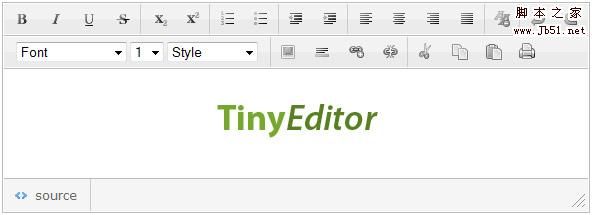
先日、紹介したのは 中国発のxhtmlエディタ 今日オススメしたいTinyEditorは、海外の有名なWebデザインブログである ライジバードットコム クリーンで使いやすいhtml用WYSIWYGエディタをリリースしたばかりです。
TinyEditorには以下のような特徴があります。
- Javascriptで記述されており、他のライブラリに依存しません。
- 呼び出すファイルは8kbと軽量なエディタです
- ほとんどの html フォーマットのニーズに対応でき、生成されたマークアップをできるだけ簡潔にするための機能が組み込まれています。
- エディターで使用される小さなアイコンは、CSS Spriteの技術を使用し、http接続を軽減しています
- 主要なブラウザでテスト済み
- 個人的なプロジェクトでも商業的なプロジェクトでも、次のように使用することができます。 クリエイティブ・コモンズ・ライセンス
使い方をご紹介します。
- ページファイル内でTinyEditorが提供するjsファイル、cssファイルを参照する。
-
エディターが必要とするタグを、実際にはテキストエリアであるウェブページファイルに以下のように追加します。
< テキストエリア イド = 入力" スタイル = "幅:400px; 高さ:200px"。 >< / テキストエリア >なお、textareaで定義された長さと幅は、エディタのサイズにもなっています。
-
スクリプトでエディタを初期化し、以下のように各種パラメータを設定します。
新規
if cv2.waitKey(100/12) & 0xff == ord("q"): TypeError: integer argument expected, got floatエディタ.編集 <スパン ( 'エディタ' , {id<スパン : '入力' , // (必須) 上記手順2で定義したtextareaのidを指定します。width: <スパン 584 <スパン , // (オプション)エディタの幅height: <スパン 175 <スパン , // (オプション)エディタの高さcssclass: <スパン 'テ' , // (オプション) css でスタイルを制御するためのエディタクラスcontrolclass: <スパン 'tecontrol' , // (オプション) エディター上のボタンのクラスrowclass: 'teheader' , // (オプション) エディターボタン行のクラスdividerclass: <スパン 'テディビダー' <スパン , // (オプション) エディターボタン間の分割線のスタイルcontrols: <スパン [ <スパン '太字' , <スパン 'イタリック' , 'アンダーライン' , 'ストライクスルー' , <スパン '|' , 'subscript'(サブスクリプト , '上付き文字' , '|' , 'オーダーリスト' , <スパン 'unorderedlist' , '|' , 'アウトデント' , 'インデント' , '|' , '左寄せ' , 'センターアライン' , '右寄せ' , 'ブロックジャスティファイ' , '|' , 'アンフォーマット' , '|' , 'アンドゥ' , <スパン 'やり直し' , <スパン 'n' , <スパン 'フォント' , <スパン 'サイズ' , 'スタイル' , '|' , 'イメージ' , 'hr' , 'リンク' , 'アンリンク' , '|' , <スパン 'カット' , <スパン 'コピー' , <スパン 'ペースト' , <スパン 'プリント' ] , // (必須)必要に応じてボタンコントロールをエディタに追加します。'|' は機能ボタン間の垂直方向の区切り、'n' はボタンライン間の区切りです。footer<スパン : <スパン 真 , // (オプション)エディタの下部を表示するかどうかfonts: <スパン [ <スパン 'バーダナ' , 'Arial'(アリアル , 'ジョージア' , 'Trebuchet MS' ] <スパン , // (オプション)エディターで使用できるフォントxhtml: <スパン 真 , // (オプション) エディターが xhtml と html のどちらのマークアップを生成するかcssfile: 'style.css' , // (オプション)エディタに添付する外部cssファイルcontent: 'スタートコンテンツ' , // (オプション)エディタ編集エリアの初期コンテンツを設定します。css: 'body{background-color:#ccc}'です。 , // (オプション)エディター編集エリアの背景を設定するbodyid: <スパン 'エディター' , // (オプション)編集領域IDの設定footerclass<スパン : <スパン 'テーフッター' , // (オプション)エディターボトムクラスの設定toggle: <スパン {text<スパン : 'ソースコード' ,activetext: <スパン '可視化' ,cssclass: <スパン 'トグル' } , // (オプション)ソースコードのブラウズ・トグル・テキスト、およびトグル・ボタンのクラスを設定します。resize: <スパン {cssclass<スパン : <スパン 'リサイズ' } // (オプション)エディタのリサイズボタンのクラスを設定します。 } ) ;設定性が高く、設定項目が明確である。
TinyEditor を使った実践では、編集エリアの最新のビジュアルコンテンツがマークアップテキストに変換されるように、エディタコンテンツを送信する前に instance.post() 関数を呼び出す必要があることに注意することが重要です。
例をご覧ください。
<フォント
http://sandbox.leigeber.com/tinyeditor/
ダウンロードしてください。
TinyEditorのソースコードとサンプルファイル
関連
-
トップナビゲーションバーメニュー作成用HTML+CSS
-
HTMLドラッグ&ドロップコード
-
html+css+js ナビゲーションバー用スクロールグラデーション効果
-
HTMLの外部スタイルシートにCSSスタイルを導入する方法
-
ダウンロードボタン機能を非表示にするHTMLページネイティブVIDEOタグ
-
HTMLでHikvisionカメラのリアルタイム監視機能を実現
-
HTML ページの読み込み速度を向上させる方法
-
input type=text value=str で不完全な解答を得る。
-
テーブル関連の仕上げとJavascriptによるtable,tr,tdの操作について
-
htmlテキスト中の全てのタグを置換する方法
最新
-
nginxです。[emerg] 0.0.0.0:80 への bind() に失敗しました (98: アドレスは既に使用中です)
-
htmlページでギリシャ文字を使うには
-
ピュアhtml+cssでの要素読み込み効果
-
純粋なhtml + cssで五輪を実現するサンプルコード
-
ナビゲーションバー・ドロップダウンメニューのHTML+CSSサンプルコード
-
タイピング効果を実現するピュアhtml+css
-
htmlの選択ボックスのプレースホルダー作成に関する質問
-
html css3 伸縮しない 画像表示効果
-
トップナビゲーションバーメニュー作成用HTML+CSS
-
html+css 実装 サイバーパンク風ボタン
おすすめ
-
HTMLファイルに外部CSSファイルを導入する際のパスのまとめ
-
フロントエンドページのポップアップマスクは、ページのスクロールを無効にします。
-
html 模倣百科事典ナビゲーションドロップダウンメニュー機能
-
HTMLページのブラウザタイトルバーに小さなアイコンを表示する方法
-
cssを使ったhtmlフォームコントロールの美化(フォームビューティフィケーション)の詳細例
-
HTML 特殊な分割線エフェクトをいくつか紹介します。
-
閲覧中のページがBaiduのスナップショットを保存しないように設定する方法
-
きちんとした標準的なHTMLタグの書き方を学ぶ
-
テーブル表におけるコンテンツのはみ出しに対するレイアウト方法
-
ショートカットアイコンとアイコンコードの違いの紹介